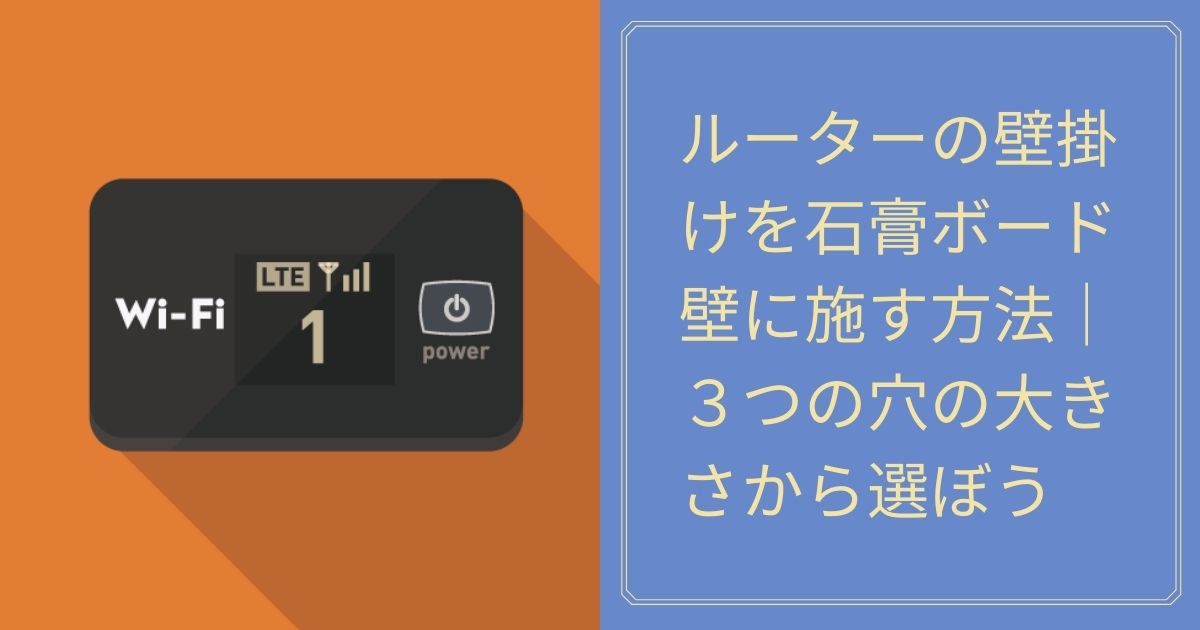この記事では次のことをお伝えします。
Wi-Fiルーターの壁掛けを石膏ボード部分の壁に設置する方法が知りたい
Wi-Fiルーターを壁掛けにすることで、
- Wi-Fi通信状況の改善
- Wi-Fiルーターの存在を気にかけなくてもよくなる
- 子どもにWi-Fiルーターをさわられない
などなどのメリットがあります。
筆者の自宅でも壁掛けにして電波状況が改善しました。Wi-Fiルーターを壁掛けにする方法を工程ごとに写真付きでお伝えします。
2階(家の中心)にあるワークスペースにあるカウンターの窓際にスタンドで立たせてある状態です。

Afterは、壁掛け&配線整理(4m)で窓際がすっきりしました。




- インターネット回線速度を計測してから壁掛けしよう
- 石膏ボード用アンカー使用で直径約10㎜の穴が2個開くが材料によっては目立たなくできる
- ルーターに触って壊れる心配がなくなる
もし続きが気になる場合は、記事を読み進めてみてください。
★もくじ★
- Wi-Fiルーターを壁掛けするときの考え
- 壁掛け前、あけなくてもいい穴をあけて後悔をしないために
- Wi-Fiルーターの壁掛けを石膏ボードにする方法
- 壁の寸法を計測
- 材料・工具の買い出し
- Wi-Fiルーター、回線終端装置取り付け
- Wi-Fiルーターを壁掛けにしたときの配線整理
- 石膏ボード用アンカーを使ってWi-Fiルーターを壁掛けするその他の方法
- 【賃貸OK!】石膏ボードの壁に最小限の穴をあけてWi-Fiルーターを設置する方法
- Wi-Fiルーター壁掛けまでの経緯
- Wi-Fiルーターを壁掛けした場所
- Wi-Fiルーターの壁掛けで取り付けたもの
- Wi-Fiルーターの壁掛けでかかった費用
- Wi-Fiルーターの壁掛けで利用したお店
- Wi-Fiルーターの壁掛けにかかった時間
- まとめ
Wi-Fiルーターを壁掛けするときの考え

Wi-Fiルーターを壁掛けするときの筆者の考え方です。
- なるべく穴を開けたくない
- 壁はなるべく綺麗に維持したい
なお、今回のやり方は石膏ボードにWi-Fiルーター1台につき石膏ボード用アンカー(約Φ10㎜)で2箇所穴をあけました。
Wi-Fiルーターには壁掛けにできるように、
- 背面に穴があいているもの
- スタンド(Wi-Fiルーターを支持する部品)が付属しているもの
などがあります。
あらかじめ穴があいているルーターは、まずビスを壁に打ち込み、打ち込んだビスの出っ張りに引っ掛けて壁掛けにします。
スタンド(Wi-Fiルーターを支持する部品)が付属しているものは、スタンドが取りはずし可能です。なので、置いて使ったり、部品の穴にビスを通して壁に取り付けられるようになっています。
筆者の場合は後者の取り付け方で、Wi-Fiルーターと回線終端装置(ONU)を設置したので、4箇所穴をあけたことになります。
アンカーほど大きい穴をあけたくない方は、別の方法もあります。「【賃貸OK!】石膏ボードの壁に最小限の穴をあけてWi-Fiルーターを設置する方法」を読んでみてください。
【賃貸OK!】石膏ボードの壁に最小限の穴をあけてWi-Fiルーターを設置する方法
また、すぐに石膏ボードの壁に取り付ける方法を知りたい方は「Wi-Fiルーターの壁掛けを石膏ボードにする方法」から読んでみてください。
とはいえ、はじめから読んでいただくと壁掛けしたあとに「壁掛けしたのにWi-Fiつながりにくい」を避けることができます。
壁掛け前、あけなくてもいい穴をあけて後悔をしないために

結論としては、「インターネット回線速度測定」をしておきましょう。
「インターネット回線速度測定」とは、インターネット通信が快適に使えるかどうかをテストすることです。インターネット回線速度測定のサイトにアクセスすればすぐに測定が可能です。
休日を使って、苦労して壁掛けにしたのに「壁掛け前よりネットの速度が遅くなった」となれば、最悪です。
自分に「時間返して!」と言いたくなりますよね。
なので、複数箇所の壁面を選んで速度測定して一番良かった壁に取り付けましょう。
そうすれば、「思った速度とちがう」ということがなくなります。
速度測定するメリットは、数字でわかるので「なんとなくこのあたりが良いな」と感覚で壁を選ばなくてもすむことです。
また、壁掛けする前に測定しているので「想像とちがう」と思ったり、壁にたくさん穴をあけることを防げます。
測定方法
インターネット回線速度の測定方法です。
- 測定したい壁に番号と箇所名を書いた紙を貼る
- 各箇所で回線速度測定する
以上です。
まずは、測定したい壁に番号と箇所名を書いた紙を貼ります。

つぎに、各箇所で回線速度測定をします。
窓際(Before)で測定した結果は以下です。

複数計測した結果、キッチン側の壁が最も数値が良かったです。

回線速度測定の結果がいちばん良かった壁に、Wi-Fiルーターを取り付けます。
なお、曜日や時間帯によっても数字に変化があります。特に夜や休日にはインターネットの利用率が増えるため速度が遅くなります。それらのタイミングを避けて測定したほうが良いですね。
また、速度測定しているときに開いているブラウザを全て閉じていないと正しく測定できません。複数箇所測定する場合は同じ条件で測定しましょう。
ちなみに筆者は、家族に2階の壁掛け候補4面それぞれにWi-Fiルーターと回線終端装置を持ってもらい、1階のデスクトップパソコンで箇所ごとに速度を測定しました。
インターネット回線速度測定のサイト
インターネット回線速度測定のサイトは以下です。
速度測定のサイトはいろいろありますが、複数測定して平均値を出しても良いし、1つのサイトだけでいちばん良い結果の壁面をえらんでもよいかと思います。
ちなみに数値の見方は、
- ダウンロード(下り):閲覧や動画視聴で、データの受け取りをしながら利用するときの回線速度。数字が大きいほどよい
- アップロード(上り):写真のアップロード、メール送信などでデータを送るときの回線速度。数字が大きいほどよい
- Ping値(レイテンシ):サーバーに接触してから応答までの速度。数字が小さければ速度が速い
などです。
ping値だけ数字が少ないほうが良いとおぼえておけばOKですね。
Wi-Fiルーターの壁掛けを石膏ボードにする方法

それでは、Wi-Fiルーターの壁掛けを石膏ボードにする方法の解説です。
筆者は以下の手順で行いました。
- 壁の寸法を計測
- 材料・工具の買い出し
- Wi-Fiルーター、回線終端装置の取り付け
- 配線整理
壁の寸法を計測

まずは、材料の寸法を決めるために壁の寸法を計測します。
そして、コンセントプラグや光回線設置箇所からWi-Fiルーター、回線終端装置の設置箇所までの距離を出します。
この計測で、
- 延長コード
- 光回線ケーブル
- 配線モール(カバー)
などの長さや個数が決まります。
なので、買い出しができますね。
材料・工具の買い出し

つづいて材料・工具の買い出しです。
Wi-Fiルーター壁掛けに使った材料

Wi-Fiルーターを壁掛けするのに使った材料一覧です。
| 材料名 | メーカー | 商品名 | 仕様 | 価格(税込) | 使用した数 | 購入場所 |
| 石膏ボード用アンカー | YAMASHIN SEIKYO | ボードアンカーG4 | 使用ネジ範囲3~6㎜ 25本入 | ¥877 | 4個 | ホームセンター |
| ビス | YAHATA | ステンレスなべタッピング | 太さ3㎜×長さ16㎜/16本 | ¥162 | 6本 | ホームセンター |
| 配線モール | ELPA | T付モール | 1号/2m/ホワイト | ¥360 | 2m×2本 | ホームセンター |
| 配線モールマガリ | ELPA | T付モールマガリ | MM-1H(W)1号マガリ/ホワイト/2個セット | ¥195 | 3個 | ホームセンター |
| 配線モールデズミ | ELPA | T付モールデズミ | MD-1H(W)1号デズミ/ホワイト/2個セット | ¥195 | 2個 | ホームセンター |
| 配線モールイリズミ | ELPA | T付モールイリズミ | MI-1H(W)1号イリズミ/ホワイト/2個セット | ¥195 | 1個 | ホームセンター |
| 両面テープ | ニトムズ | 超強力両面テープ | 品番T 4541 多用途 幅20㎜×長さ1.5m厚さ0.8㎜ | ¥525 | 電源アダプタ、延長コード背面 | ホームセンター |
| 延長コード | パナソニック | ザ・タップQ | WHA 2433WP ホワイト/3コ口4m | ¥891 | 1個 | 家電量販店 |
| 延長コード支持部品 | パナソニック | ザ・タップシリーズ専用ホルダー | WHA2600P/※木ねじ別売り | ¥252 | 1個 | 家電量販店 |
光回線ケーブルは5mで¥1,650しました。
配線カバー購入の目安として筆者の場合、直径3㎜が2本、5×4㎜のケーブルが1本、合計3本が1号サイズの配線モールに収まりました。
ケーブルやコード類を選ぶときは、余裕を持った長さの商品を選ぶとよいです。設置している途中に足りなくなったら、そこで作業が中断してしまいますからね。
電源アダプタ(四角いボックス)は強力両面テープを使って壁に固定しました。
延長コードは専用のホルダーを使うとがっちり固定できます。2つの穴をあけてしまうことになりますが、両面テープを貼っても粗面の壁では落ちてきます。
ビスはホームルータの穴に入るサイズであればなんでもよいです。ちなみに筆者購入のWi-Fiルーターの説明書にはビスのサイズが説明されていたので、それに近いビスを用意しました。

Wi-Fiルーター壁掛けに使った工具

Wi-Fiルーターに使用した工具です。
- ニッパー
- インパクトドライバー
- カッターナイフ
- ハンディクリーナー
- 鉛筆
- プラスドライバー(100均で購入)
- メジャー(100均で購入)
- 水平器(100均で購入)
今回、ニッパー以外は自宅にあったものを使用しました。
インパクトドライバーは石膏ボード用アンカーと、ビスを取り付けるために使いますが、なければプラスドライバーでOKです。
配線モールは、ニッパーで両端を切ってから折れば素早くかんたんにカットできます。
配線モールはカッターやハサミではうまく切れない&ケガのおそれ&時間がかかるので、すみやかにニッパーを買いましょう。100円で購入できますからね。
Wi-Fiルーター、回線終端装置取り付け

Wi-Fiルーター、回線終端装置の取り付けに入ります。
まずは、石膏ボードか柱かを見分けること、石膏ボードの厚みを調べる方法から解説します。
- 石膏ボードか柱かを調べる
- 石膏ボードの厚みを調べる
- Wi-Fiルーター、回線終端装置を取り付ける
1.石膏ボードか柱かを調べる
石膏ボードか柱か見分ける方法は、指で壁をノックします。
ノックして響いたら石膏ボード、あまり響かなかったら柱の可能性が高いです。あとは自宅の設計図を確認したりですかね。
2.石膏ボードの厚みを調べる
石膏ボードの厚みを調べるには、すでに取り付けてある機器を取り外すのが一番速いですね。
筆者はインターフォンのモニターを取り外して確認しました。モニターを上に押し上げれば取ることができます。

モニターが外れたら、配線を切らないようにゆっくりと手前に倒してみてください。

モニターを取り外して定規を当てれば厚さがわかります。

これで対応のアンカーがわかりますね。
ちなみに石膏ボードの厚さは、
- 9.5㎜
- 12.5㎜
- 15㎜
- 21㎜
以上の4種類です。
ちなみに筆者宅の石膏ボード厚は、12.5㎜でした。
3.Wi-Fiルーター、回線終端装置を取り付ける
アンカー取り付け
それでは、壁にアンカーを取り付けていきます。
今回はWi-Fiルーター分に2箇所、回線終端装置分に2箇所アンカーを取り付けました。
アンカーの数はWi-Fiルーターを縦に設置するか、横に設置するか、または支持部品の穴の箇所によります。
例えば縦に設置できるWi-Fiルーターの場合、穴をあける箇所が1箇所ですみます。
- Wi-Fiルーター、回線終端装置それぞれの型を紙に移し壁に貼る
- 印をつけた箇所1つにドライバーを使って跡をつける
- スタンドの穴から、跡をつけた箇所が見えるようにスタンドをセットする
- 水平器で水平を測り、水平になったところでもう1箇所のスタンドの穴に鉛筆で印をつける
- 印をつけた中心に、②と同じようにドライバーを押し当てて跡をつける
- 2つの跡にドライバーを回しながら、アンカーを設置する
1.Wi-Fiルーター、回線終端装置それぞれの型を紙に移し壁に貼ります。

2.印をつけた箇所1つにドライバーを使って跡をつけます。

3.スタンドの穴から、跡をつけた箇所が見えるようにスタンドをセットします。
4.水平器で水平を測り、水平になったところでもう1箇所のスタンドの穴に鉛筆で印をつけます。
5.印をつけた中心に、2と同じようにドライバーを押し当てて跡をつけます。
6.2つの跡にドライバーを回しながら、アンカーを設置します。

アンカーは穴の大きさがビスより大きいです。
なので、石膏ボードの破片がボロボロ落ちてきます。穴をあけたらハンディクリーナーなどで壁や床を掃除しましょう。

スタンドをビスで取り付ける
つづいてWi-Fiルーター、回線終端装置の設置です。
- ビス、ドライバー、スタンドを持つ
- スタンドの穴とアンカーの穴を合わせるように当てる
- 穴にビスを差し、ドライバーで締めていく
ドライバーを使って、ビスでスタンドを取り付けます。
インパクトドライバーを使用しましたが、プラスドライバーを使って手で回してもできます。

スタンドが設置できました。

機器本体をスタンドにはめる
あとは、Wi-Fiルーターと回線終端装置をそれぞれ上からカチッとハマるようにセットします。

これでWi-Fiルーターと回線終端装置が取り付けられました。
Wi-Fiルーターを壁掛けにしたときの配線整理

ルーターを壁掛けにすると気になるのは、Wi-Fiルーターの電源アダプタや光回線ケーブル、LANケーブルなどの配線です。
なるべく最短距離でコンセントのプラグ近くに設置して、配線を目立たなくさせる必要があります。
しかし、ほとんどのコンセントプラグは足元に近い位置にあるかと思います。電波を気にして壁掛けにし、しかも高い位置に設置するとなれば、必然的に配線も長くなるはず。
そうすると、ごちゃごちゃしますよね。
なので、配線を目立たなくさせたいところです。
配線を目立たなくするには、配線モールを使ってコードを目立たなくしましょう。なお、配線モールを使ってコードを目立たなくさせることを「配線整理」と言います。
失敗しない、配線モールを壁に取り付ける方法。筆者がひと足先に失敗しときました!
配線モールが剥がれる理由がわかれば、再設置方の手間がはぶける
石膏ボード用アンカーを使ってWi-Fiルーターを壁掛けするその他の方法

石膏ボード用アンカーを使ってWi-Fiルーターを壁掛けするその他の方法は以下の2つです。
- Wi-Fiルーター専用収納を使用する
- ウォールシェルフを使う
Wi-Fiルーター専用収納を使用する
壁掛けのための穴がないルーターの場合は、Wi-Fiルーター専用の収納を取り付けて壁掛けにすることができます。
メリットとしてWi-Fiルーター専用の収納は、配線をまとめやすく、電波をふさがないようになっています。
また、壁掛け穴がついているルーターであっても、インテリアの一部としてお気に入りのWi-Fiルーター専用の収納を選ぶという人もいるようです。
ウォールシェルフを使う
飾り棚などに使われるウォールシェルフを使用する方法です。
ウォールシェルフとは「壁に取り付けた棚のこと」です。
つまり、見せる収納のことですね。
ただし、ウォールシェルフはWi-Fiルーター専用ではないので、Wi-Fiルーターを置く場合は電波をさえぎらないものを自分で選ぶ必要があります。
【賃貸OK!】石膏ボードの壁に最小限の穴をあけてWi-Fiルーターを設置する方法

石膏ボード専用フックを使う
石膏ボード用専用フックを使えば、最小限の穴でWi-Fiルーターの壁掛けができます。
壁に石膏ボード用アンカーを使うと、大きな穴があいてしまったり原状復帰がが難しかったりしますが、石膏ボード用フックならその心配がありません。
耐荷重がしっかりしていて3~10㎏のもの、さらに重いものをかけられるフックもあります。石膏ボードの壁に小さな穴はあきますが、石膏ボード用アンカーやビスより小さいです。
小さい穴でしっかり取り付けられるのであれば、石膏ボード用専用フックを使用したほうが良いですよね。
石膏ボード用フックは、クギと言っても画びょうのような細さです。
なので、クギを取ったあと、言われなければわからないくらいの小さな穴です。
筆者は賃貸住宅に住んでいたとき、コードとハロゲンランプをつなげて照明にしていたことがあり、ハロゲンランプを吊るときに石膏ボード用フックを使用していました。
耐荷重はキロ単位で支持できます。なので、Wi-Fiルーターを設置することも可能ですよね。
ですが、念のためWi-Fiルーターの重さははかっておきましょう。
そして、小さいですが穴があきますので、賃貸住宅にお住まいの方で不安な方は大家さんに穴をあけてよいか事前にご確認をお願いします。
ホチキスで設置できるフックを使う
石膏ボード用のフックよりもさらに小さな穴ですむ、「ホチキスの芯」で取り付けられる壁掛けフックもあります。
DIYでも人気の高いフックだそうです。
普段文房具で使っているホチキスを使用できます。
商品によっては、ランドセルやテレビなどの重量があるものでも壁掛けできるみたいですよ。
Wi-Fiルーター壁掛けまでの経緯

筆者のWi-Fiルーターは家電量販店で購入しました。
自宅の2階の中心から回線を取っていて、その近くのワークスペースにデスクトップパソコンを設置していました。
しかし、2階が居住のメインスペースで、ワークスペースは扉なしの通路にあり作業に集中できませんでした。なので、デスクトップパソコンを1階に移動。
それと同時にWi-Fiルーターを購入し、もともとあった回線終端装置に接続して、有線から無線に変更して使うようになりました。
本来であれば、Wi-Fiの電波は下から上に広がりやすいようで、1階にネット回線があればよかったのですが、当時の私はネット環境にこだわりはなく「ネット回線は途切れるもの」だと思いこんでいたため業者さんにお願いすることもありませんでしたね。
DIYで1階に光回線をひっぱることはできるようですが、結構大変だと悟り、まずは2階から1階へ良い電波を届けるべく壁掛けにしようと考えました。
Wi-Fiルーターを壁掛けした場所

Wi-Fiルーターと回線終端装置を取り付けた場所の詳細です。
2階キッチンの近く
2階はリビングとキッチン、食事スペースがあり、生活のほとんどを2階で過ごしている階です。
自宅の2階の、家の中心にあるワークスペースから光回線と電源プラグが設置されています。
今回壁掛けにした場所は、光回線と電源プラグから約4m離れた壁に設置しました。
1階にある寝室にあるパソコンでWi-Fiを使用していて、なるべく1階に電波を届けたいと考えて壁掛けをしてみました。
Wi-Fiルーターの壁掛けで取り付けたもの

今回の壁掛けで壁に取り付けたものです。
- Wi-Fiルーター
- Wi-Fiルーターのアダプタ
- 回線終端装置
- 回線終端装置のアダプタ
- 延長コード
- 光回線ケーブル
- LANケーブル
ちなみに、コード類は配線モールの中に収めています。
Wi-Fiルーターの壁掛けでかかった費用

Wi-Fiルーターと回線終端装置の壁掛けでかかった費用です。
約¥5,500
なお、電源のコードや光回線ケーブルを延ばさない場合は費用はそんなにかからないかと思います。
Wi-Fiルーターの壁掛けで利用したお店

筆者が利用したお店です。
- ホームセンター
- 家電量販店
- 100円ショップ
- インターネットサービス会社に電話注文(光回線ケーブル)
※筆者が行った家電量販店には、光回線ケーブルは売っていませんでした。
インターネットサービス会社に連絡したところ、「基本的に光回線ケーブルは販売していないもの」とのご回答をいただきました。今回はたまたま販売していただけたようです。

ネット通販で販売していましたが、「光回線ケーブルは種類が1つなのか」「合わなかったらどうしよう」と思っていたので、「インターネットサービス会社に電話すれば同じものが注文できるのではないか」と考え、電話しました。
光回線ケーブルが欲しい場合は、一度利用されているインターネットサービス会社に聞いてみると良いかと思います。
または、新規契約する場合に業者さんに「1階から設置したい」などと細かくお願いすると良いかと思います。
また、電気屋さんには「光回線ケーブル」ではなく「LANケーブル」がメインで販売されています。まちがって購入しないようにお気をつけください。
Wi-Fiルーターの壁掛けにかかった時間

Wi-Fiルーターと回線終端装置の壁掛けでかかった時間は、
休日の朝ゆっくり2~3時間
でした。
作業の途中で材料が足りなかったので30分ほど買い出しに行っていました。
ちなみに速度測定は4箇所15分程度で終わったと思います。
速度測定以外は一人で作業したので、誰かに手伝ってもらうと速いですね。
SoftBank Pocket Wi-Fi 501HWまとめ
- 設置したい候補を決めて速度測定しておく
- 材料調達の前に石膏ボードの厚さをはかっておく
- わからない場合は店員さんに聞きまくる
ルーターを壁掛けにするだけで通信速度がぐっと上がり、ネット環境が改善したというケースもあります。
動画視聴やテレワークなどでよくネットを利用する場合は、通信環境を整える方法のひとつとして、ルーターの壁掛けも検討してみてください。
現状より快適なネット環境になるかもしれませんよ。
筆者は、家族に2階でWi-Fiルーターと回線終端装置を持ってもらい、1階でインターネット回線速度を計測しました。
あらかじめ計測してさえいれば、計測候補の中でいちばん良い結果の場所に設置することができますし、たとえWi-FiルーターやLANケーブルが古くてもいちばん良い結果の場所に変わりありません。
設置してから「思ってたのとちがう」と後悔しなくても良いように、必ずWi-Fiルーターを壁掛けする前に回線速度を測定しておきましょう。
作業内容もそんなに難しいものではないです。
ぜひ、Wi-Fiルーターの壁掛けをご検討ください。
【関連記事】
ルーターを壁掛けするやり方|速度測定と障害物と電波干渉を考慮せよ
配線モール、壁への付け方|失敗から学んだ壁紙の状態と支持力の関係
配線カバー設置で貼ったマスキングテープが剥がれる理由と再設置方法
配線モールが剥がれるときの再設置法 |賃貸でもをきれいに保てる壁紙